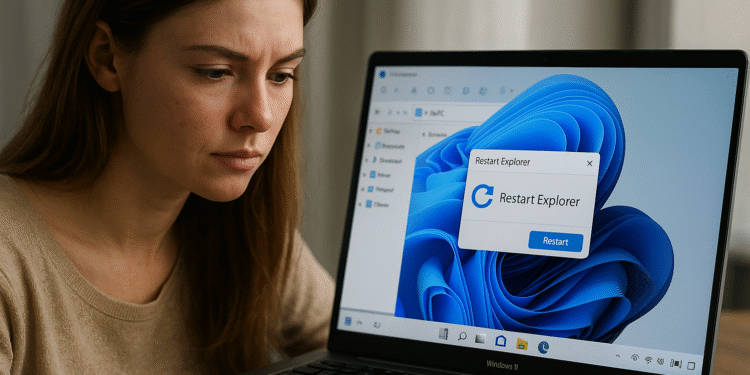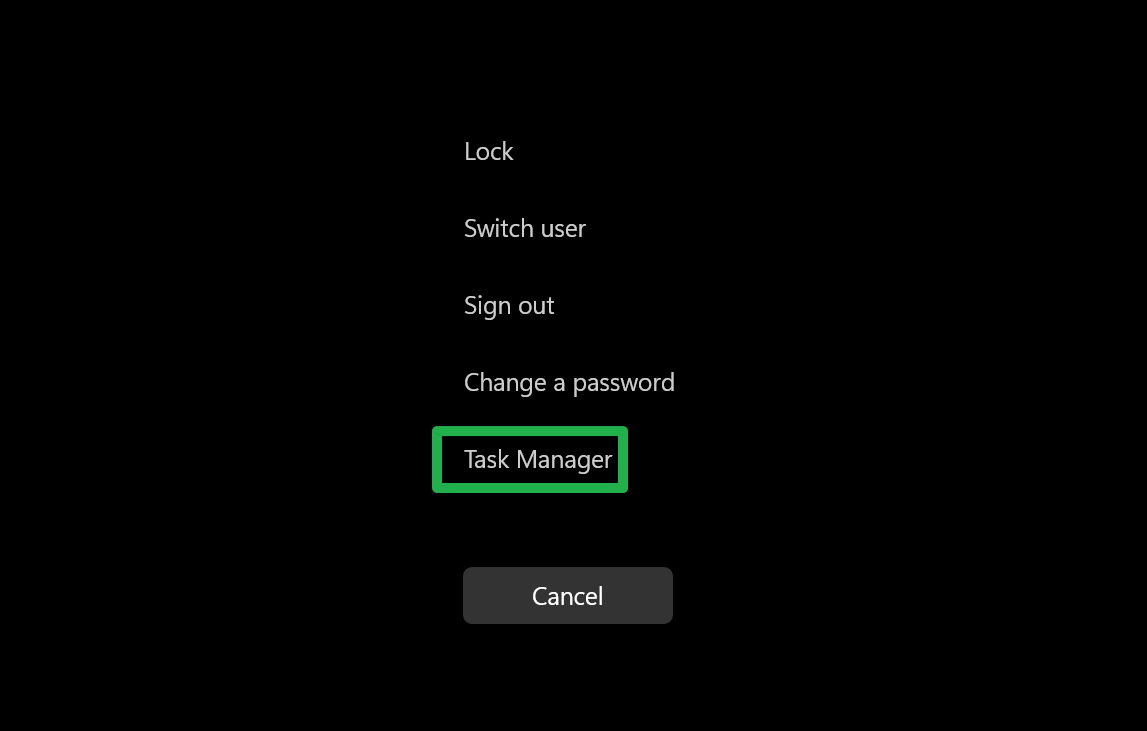Windows 11 エクスプローラーを再起動して、2 ステップでバーを復元しましょう! 🔄✨
Windows 11のシステムインターフェースを再起動するだけで直る場合があります。レジストリでインターフェースに影響を与える設定(例えば、 Windowsのコンテキストメニュー変更を確認するには、Windows エクスプローラーを再起動する必要があります。🔄
O tal vez algo ha salido mal en tu sistema y la barra de tareas ha desaparecido, y la necesitas de vuelta. De nuevo, reiniciar el Explorador de Windows es la solución a este problema, siendo la única alternativa un reinicio completo del sistema. 🖥️✨
以下では、Windows エクスプローラーを再起動する 2 つの方法を紹介します。1 つはエクスプローラーがすでに実行されている場合に機能する方法で、もう 1 つはエクスプローラーがすでにクラッシュしている場合に機能する方法です。🚀
Windowsエクスプローラーを再起動する方法
1. タスクマネージャーを開くタスクバーを右クリックして「タスク マネージャー」を選択するとアクセスできます。🖱️
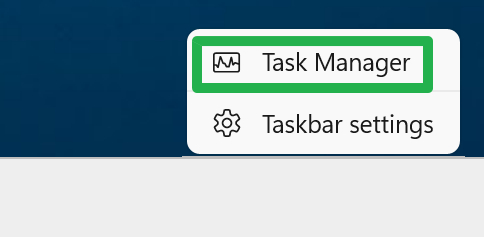
2. Windowsエクスプローラーを見つける プロセスのリストに表示されます。
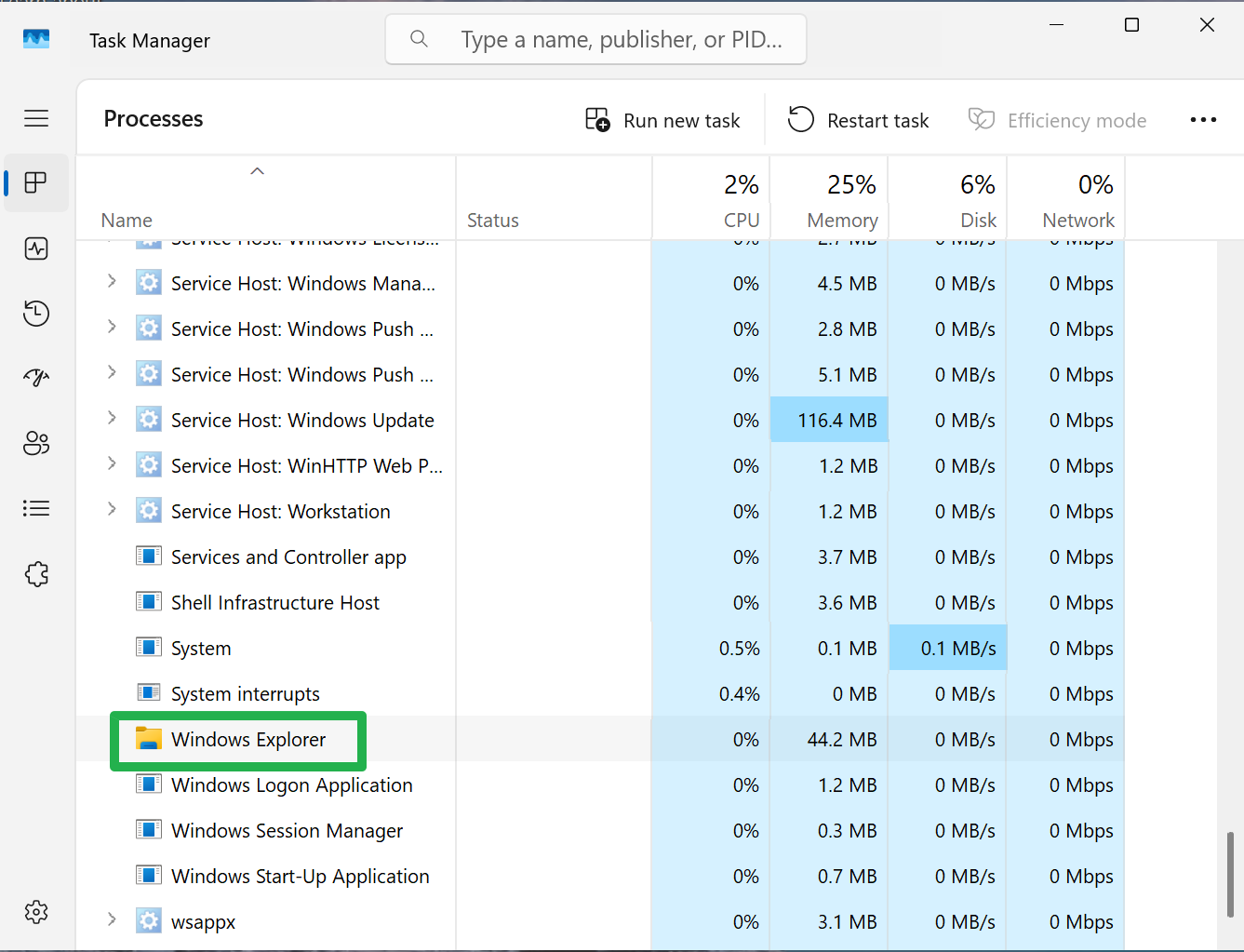
3. Windowsエクスプローラーを右クリック そして 再起動を選択.
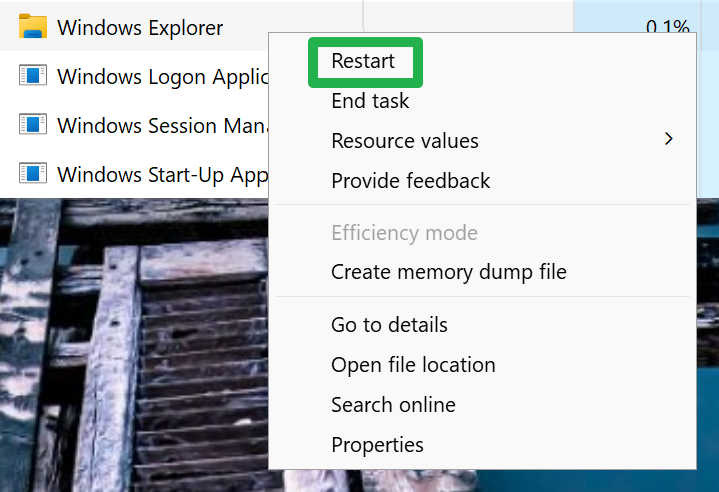
Windows エクスプローラーのプロセスが再起動すると、タスクバーが消えて再び表示されます。
3. クリック 新しいタスクを実行する.
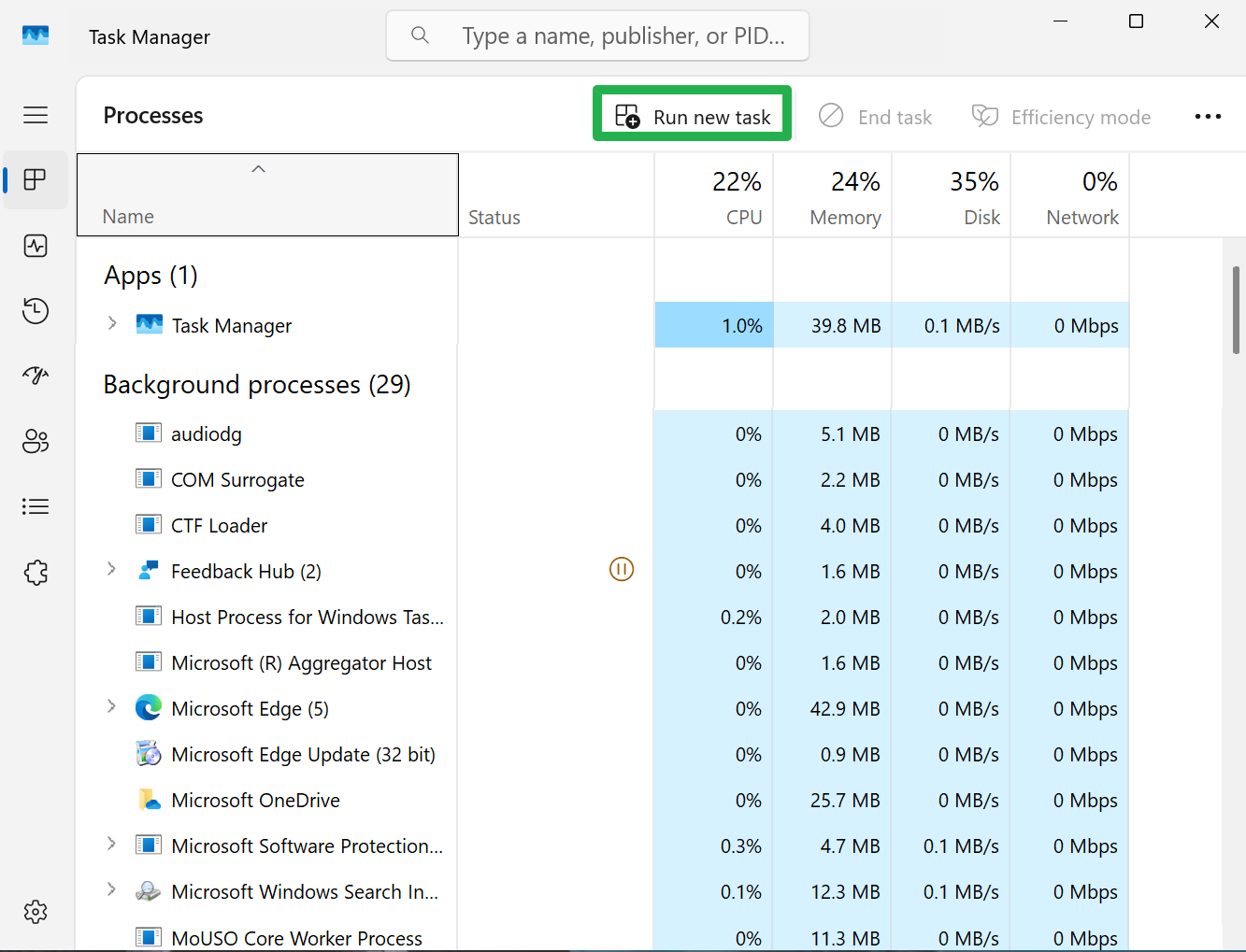
4. explorer.exeと入力する オープンフィールドで [OK]をクリックします.
![Windows 11 エクスプローラーを再起動: バーが消えた場合のクイックフィックス 🚀🖥️ 13 開いているフィールドにexplorer.exeと入力し、[OK]をクリックします。](https://mastertrend.info/wp-content/uploads/2025/03/1742715709_508_Como-reiniciar-el-Explorador-de-Windows-en-Windows-11.png)
タスクバーが再び表示され、Windows エクスプローラーのプロセスが実行されます。🎉
要約すればWindows 11 で Windows エクスプローラーを再起動することは、タスクバー 🖥️ とシステム インターフェイスに関する一般的な問題を解決するための迅速かつ効果的な解決策です。
最近の変更 🔄 を適用するだけの場合も、失われたバー 🚩 を復元する必要がある場合でも、次の簡単な手順に従うことで、コンピューター全体を再起動せずに機能を復元できます 🔧。
この方法を手元に置いておくと、時間と手間が節約され、Windows 11 エクスペリエンスが常にスムーズで中断されないものになります 🚀。
次回タスクバーの動作がおかしくなったときは、ぜひ試してみてください! 🤔✨